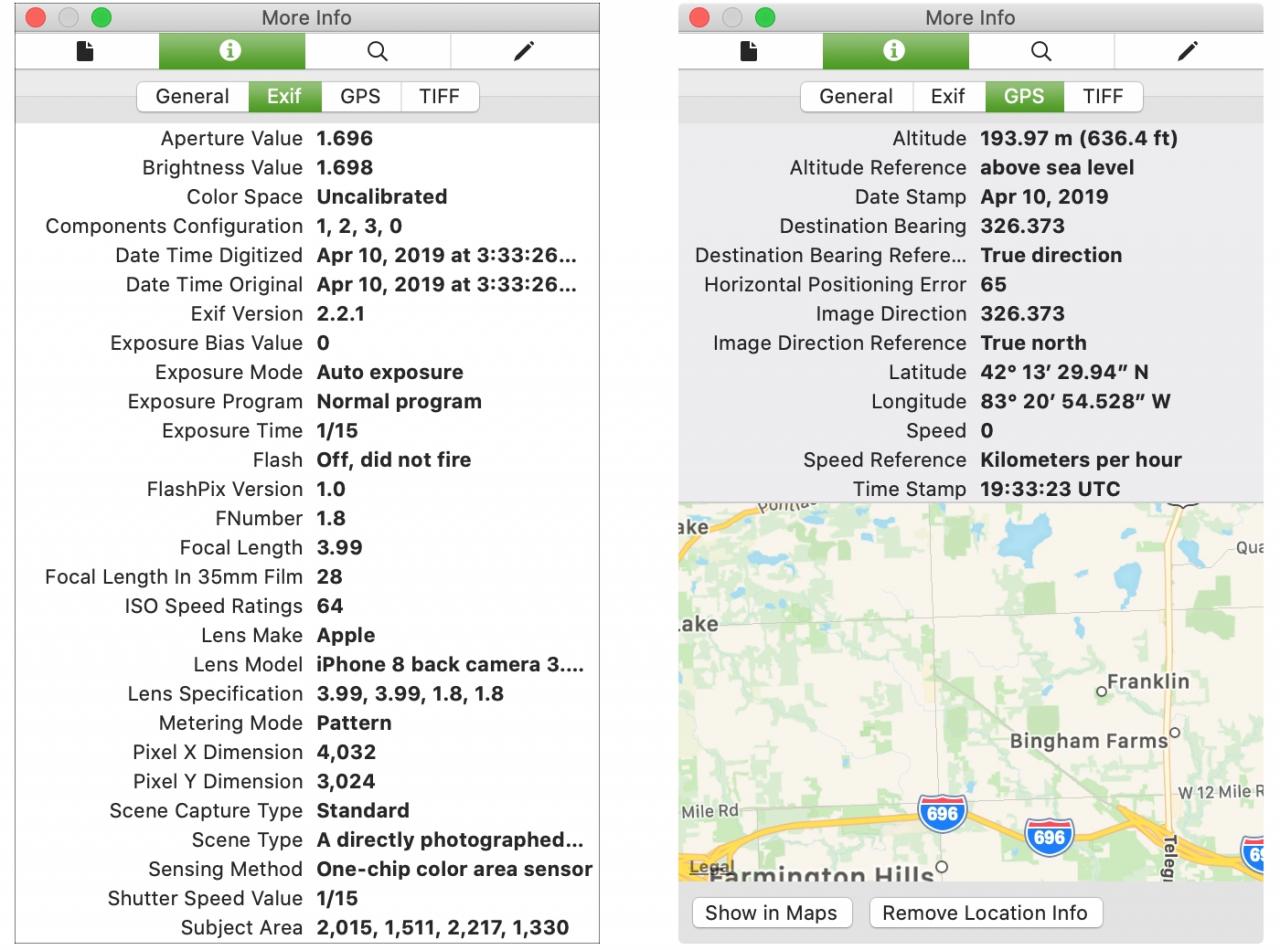
Se si desidera rimuovere tutti i metadati da una foto, non è così semplice come rimuovere la posizione GPS dalle immagini su Mac. Anche se è possibile visualizzare questi dati nell’app Anteprima, non c’è attualmente un modo per cancellarli. Ma come per la maggior parte delle altre cose, c’è un’app per questo.
Ci sono diverse applicazioni per questo compito sull’App Store. Ma qui vi mostreremo due app che potrete utilizzare per rimuovere i metadati disponibili gratuitamente.
Scaricare un’applicazione
EXIFPurge è attualmente disponibile sul Mac App Store o per Windows gratuitamente senza acquisti in-app.
ImageOptim è attualmente disponibile direttamente dal sito web dello sviluppatore per Mac, Windows e Linux. Quindi basta andare sul sito e prendere l’applicazione gratuitamente.
Rimuovere i metadati con EXIFPurge
La cosa bella di EXIFPurge è che è possibile estrarre i metadati da più foto contemporaneamente. Questo è davvero utile se si dispone di una grande collezione di foto con cui è necessario lavorare.
Dopo aver scaricato e installato EXIFPurge, apritelo e seguite questi passi.
1) Cliccare il pulsante Selezionare Immagini per cercare le proprie foto oppure trascinarle nella finestra centrale.
2) Scegliere una Posizione di uscita cliccando il pulsante Selezionare .
3) Fare clic su Purge Exif Info , attendere qualche secondo e fare clic su OK .
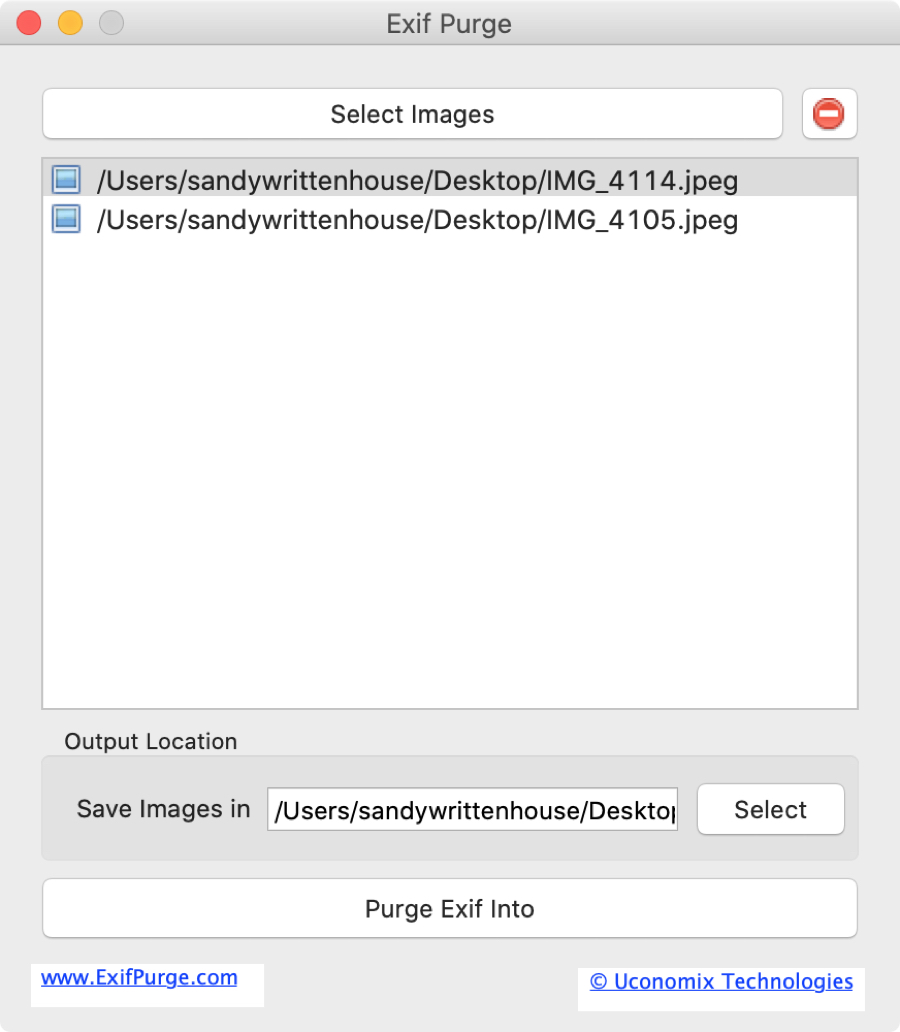
Ed ecco fatto! Le tue foto non dovrebbero più contenere i metadati.
Per vedere che i dati sono andati via, andare su Anteprima e cliccare su Strumenti ; Mostra Ispettore dalla barra dei menu. Si può ancora vedere la scheda EXIF, ma dovrebbero esserci solo i dati di dimensione se qualcosa. E la scheda GPS dovrebbe essere sparita.
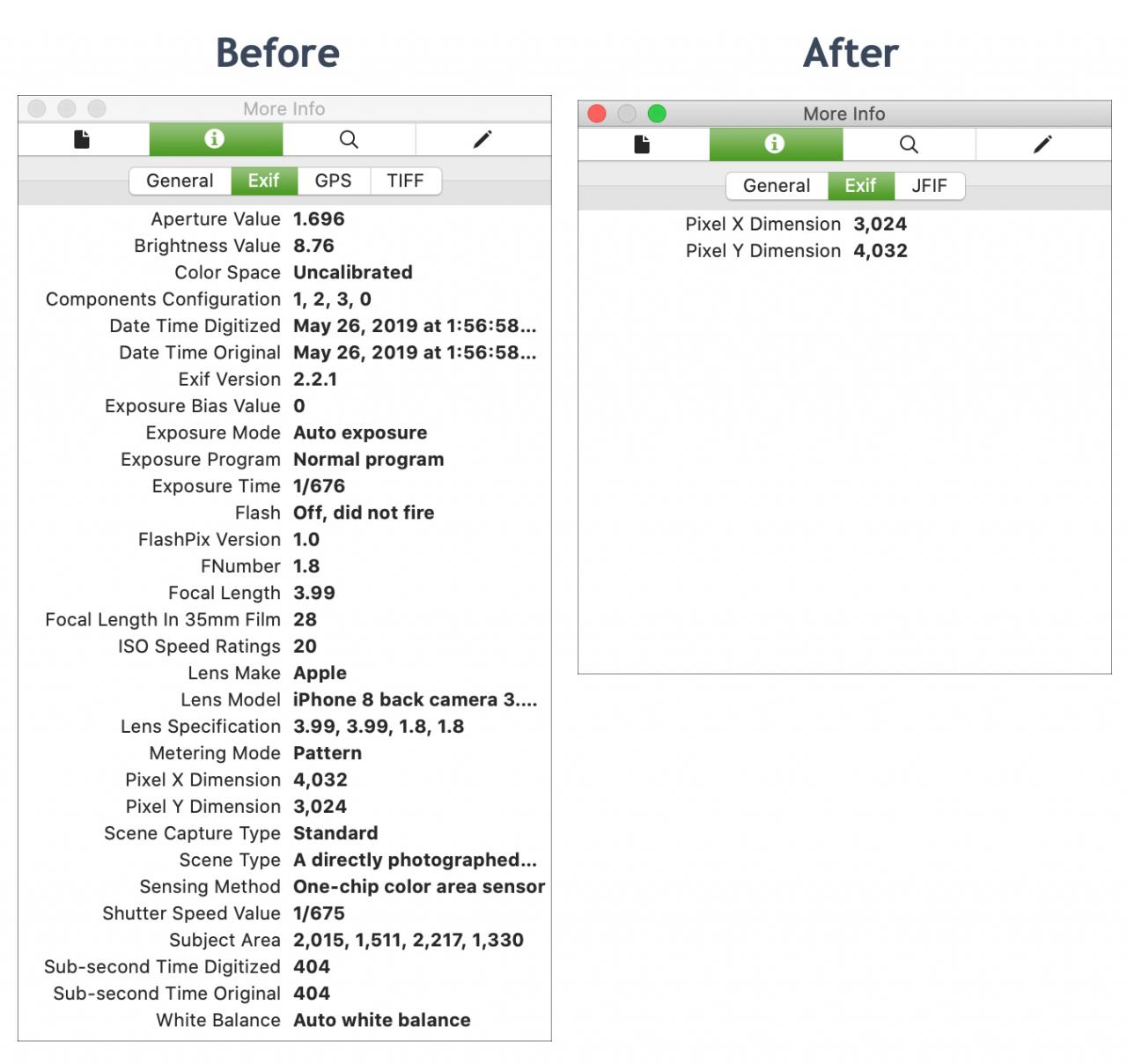
Rimuovere i metadati con ImageOptim
Potreste aver sentito parlare o letto di ImageOptim come strumento per ridurre le dimensioni dei file immagine. Ma l’applicazione fa molto di più che comprimere le immagini. Offre anche una funzione per rimuovere i metadati EXIF privati dalle foto, comprimendoli contemporaneamente.
Dopo aver scaricato e installato ImageOptim, apritelo per iniziare.
1) Cliccare ImageOptim ; Preferenze dalla barra dei menu.
2) Selezionare la scheda Generale e selezionare le caselle sotto Metadati e profili colore . Queste impostazioni rimuoveranno i metadati e altri dettagli dai formati di file immagine PNG e JPEG.
Mentre siete nelle Preferenze dell’applicazione, potete anche fare aggiustamenti alla Qualità e Velocità di ottimizzazione se volete.
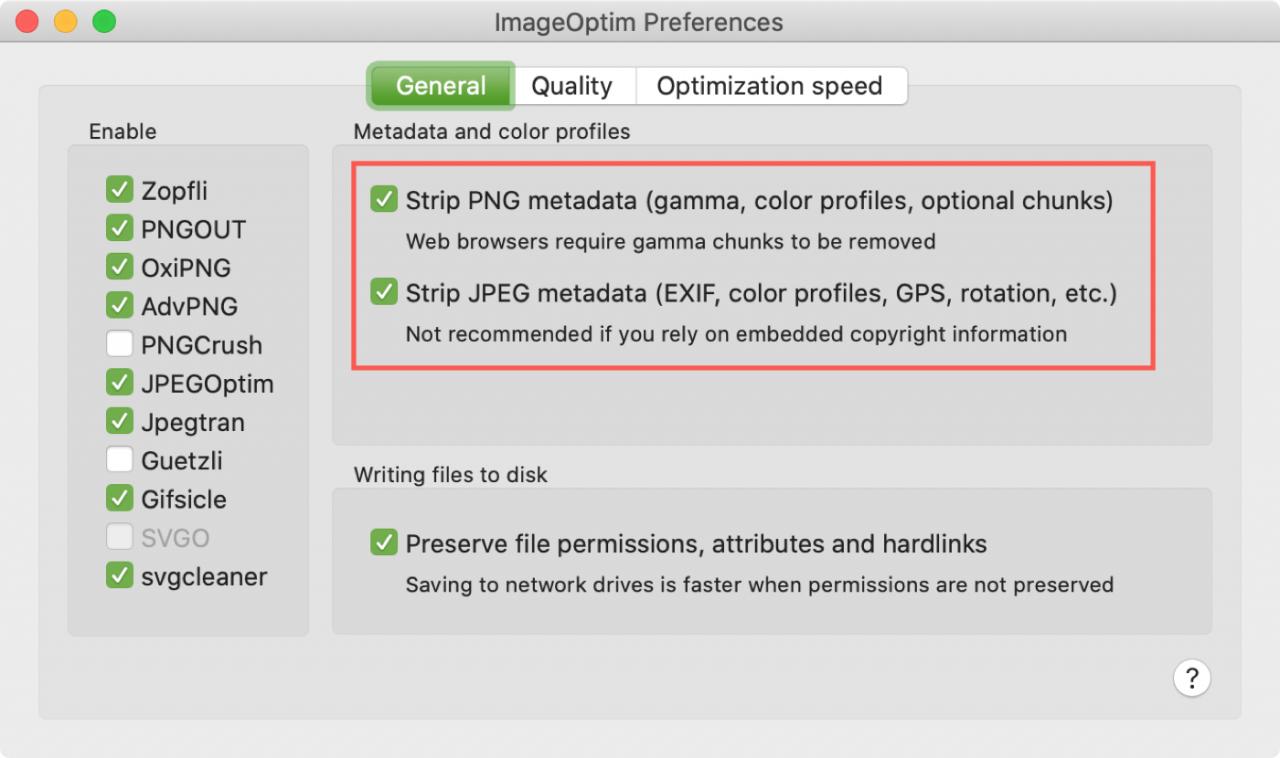
3) Si può quindi chiudere le Preferenze e lavorare con la finestra principale di ImageOptim.
4) Trascina una foto dalla sua posizione sul tuo Mac alla finestra dell’applicazione. Vedrai un segno di spunta in verde accanto alla foto al termine di tutti i processi, che dovrebbe richiedere meno di un minuto a seconda delle opzioni di compressione utilizzate.

E questo è tutto! È possibile aprire l’immagine in Anteprima per confermare che i metadati sono stati rimossi. Non dovreste vedere le schede EXIF o GPS nella finestra dell’ispettore.
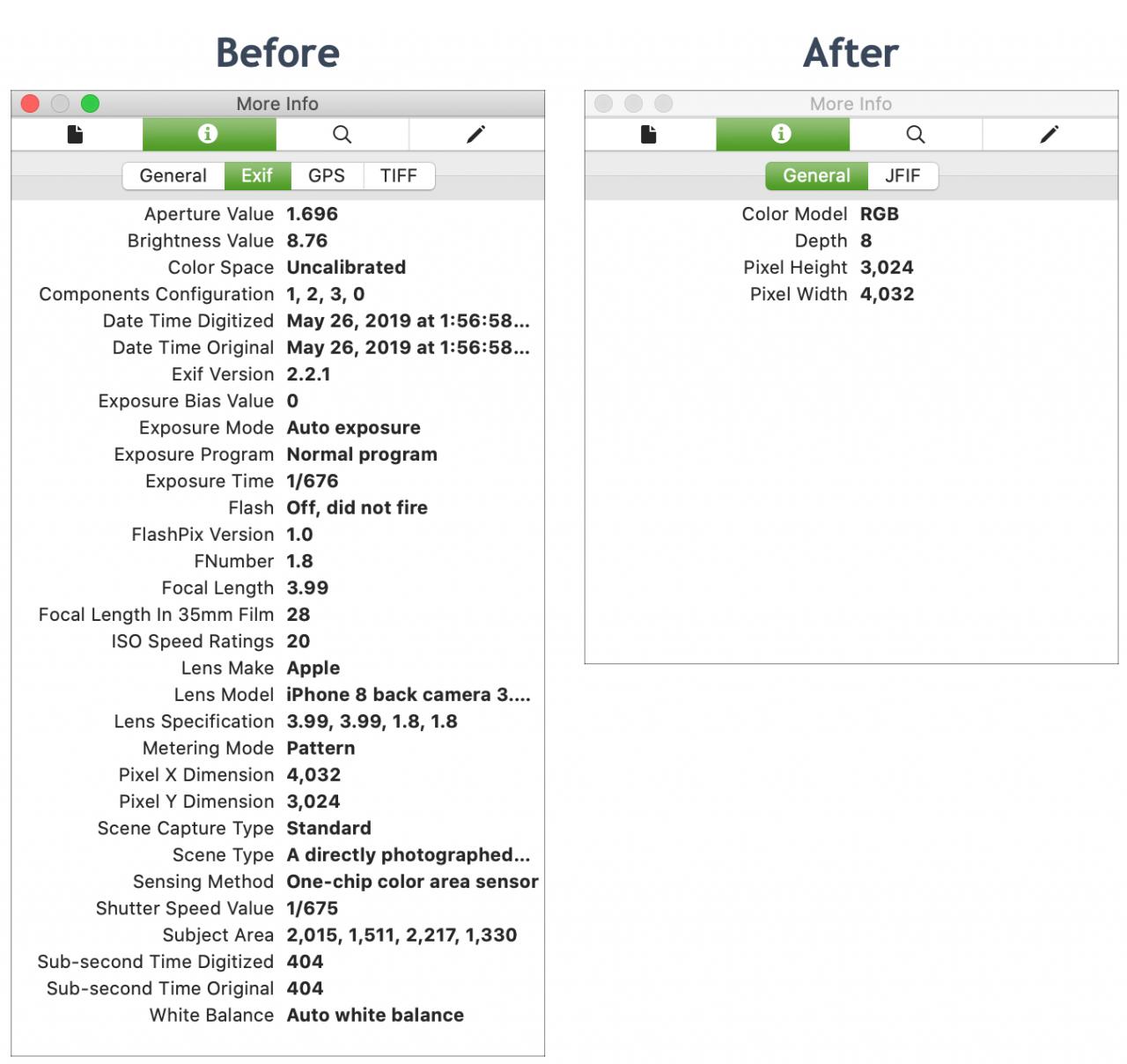
In Breve
Perché l’app Anteprima non consente di rimuovere i metadati dalle immagini su Mac è un mistero. Ma con EXIFPurge o ImageOptim è possibile cancellare i dati EXIF e GPS in pochissimo tempo.
E per ulteriore aiuto su questo argomento, guarda come modificare i metadati per una foto su iPhone o come rimuovere i dati di gelocation dalle foto dell’iPhone.

